简单介绍一下自己,大三学生党一枚!主攻Android开发,对于Web和后端均有了解。 菜单在 从 选项菜单: 上下文菜单( 子菜单( 上面三种是原生菜单,创建也比较简单,有固定的步骤。 选项菜单在3.0之前是通过MENU按钮触发,3.0之后通过ActionBar中的图标触发。 1.Theme要设置为 2.在代码中重写 3.点击上面的省略号图标即可触发选项菜单 1.重写 2.绑定控件,比如Button,长按button则会弹出上下文菜单 1.子菜单依附在选项菜单或是上下文菜单中 总结一下,创建菜单的步骤,可以根据需要选择创建上下文菜单和选项菜单,选择重写 只需要在代码中重写方法即可,代码如下: 1.首先需要在res目录下创建menu资源 2.通过 3.如果要想让设置的icon生效,还需要通过反射进行设置 效果图如下: 下面我们来实现微信菜单的效果,真实图如下 先讨论一下如何实现,我们可以摈弃Menu的传统思想,使用自定义View,动态的添加View来实现微信菜单栏的效果。 代码如下: menu_layout.xml menu_item.xml MenuAdapter.java 效果图如下 除了自定义View设计菜单,我们还可以通过动画来进行设计,比如说,点击某个按钮,就会展现出,以该按钮为圆心,某个距离为半径的圆弧,圆弧为90度在上下左右四个角落,每隔30度展现一个带有图标的按钮,每隔按钮都相当于是一个菜单选项。 菜单其实就是为了节约空间的做法,没必要拘泥在menu上,只要做的漂亮美观使用,使用其他方法,效果更佳!感谢您的阅读,您的评论和赞是我最大的动力! 先别走,我有一个资源学习群要推荐给你,它是白嫖党的乐园,小白的天堂!
个人语录:取乎其上,得乎其中,取乎其中,得乎其下,以顶级态度写好一篇的博客。Android中可谓必不可少,为了节约布局的控件,采用菜单能够节省空间。淘宝,QQ,微信等软件中,都有菜单的身影,那么如何才能够设计出一套美观实用的菜单呢?我们先要对菜单有一个总体上的认知。
菜单全解
一.菜单的基础知识
Android3.0开始,Android并不要求手机设备上必须提供MENU按钮,即使没有该按钮,用户依然可以通过ActionBar右边的折叠图标来打开选项菜单。1.1 菜单分类
Android 3.0前MENU按钮关联的菜单,3.0后ActionBar右边图标关联的菜单

ContextMenu):与某一控件关联的菜单,当点击该控件时,菜单就会显示出来
SubMenu):子菜单就是菜单选项对应的仍是一个菜单。

1.2 不同菜单创建的方法
1.2.1 menu主要方法说明
//通过资源文件添加一个新的菜单项 MenuItem add(int titleRes); //通过传入字符串添加一个新的菜单项 MenuItem add(CharSequence ch) //添加一个新的处于groupId组的菜单项 //groupId:组Id,我们可以将几个选项归为一组,这样就可以针对不同的组操作 //itemId:选项Id,必须要唯一,因为要想知道具体点击某个item怎么响应得靠它 //order:选项在菜单中得排列顺序 //打个比方,我们在饭店看到的菜单,有汤有菜,属于不同的group,每一个菜都有自己得编号,也就是itemId,同样的菜也有排序,就是order,最后菜有名称,就是charsequence MenuItem add(int groupId,int itemId,int order,CharSequence charsequence) //添加一个新的子菜单 SubMenu addSubMenu(int titleRes) //设置菜单头的图标 SubMenu setHeaderIcon(Drawable icon | int resId) //设置子菜单的标题 SubMenu setHeaderTitle(Charsequence ch | int titleId) //使用View来设置菜单头 SubMenu setHeaderView(View view) 1.2.2 选项菜单
<style name="AppTheme" parent="Theme.AppCompat.Light.DarkActionBar"> onCreateOptionMenu(Menu menu)方法 @Override public void onCreateContextMenu(ContextMenu menu, View v, ContextMenu.ContextMenuInfo menuInfo) { menu.add("发起群聊"); menu.add("添加好友"); menu.add("扫一扫"); menu.add("收付款"); menu.add("帮助与反馈"); super.onCreateContextMenu(menu, v, menuInfo); } 1.2.3 上下文菜单
onCreateContextMenu()方法 @Override public boolean onCreateOptionsMenu(Menu menu) { menu.add("发起群聊"); menu.add("添加好友"); menu.add("扫一扫"); menu.add("收付款"); menu.add("帮助与反馈"); return super.onCreateOptionsMenu(menu); } registerForContextMenu(btn_context_menu) 1.2.4 子菜单
SubMenu subMenu = menu.addSubMenu("子菜单"); subMenu.add("子菜单一"); subMenu.add("子菜单二"); subMenu.add("子菜单三"); 1.3 创建菜单注意事项
onCreateContextMenu()和onCreateOptionMenu()方法,有两个注意点:
1.如果创建选项菜单,要使用带有ActionBar的Style
2.如果使用上下文菜单,要绑定到某个控件,该控件必须能够响应点击事件。
二.创建菜单的两种方式
2.1 通过代码
package com.ibuyi.android.utils.view; import androidx.appcompat.app.AppCompatActivity; import android.os.Bundle; import android.view.ContextMenu; import android.view.Menu; import android.view.SubMenu; import android.view.View; import android.widget.Button; import android.widget.Toast; import com.ibuyi.android.R; import com.ibuyi.android.common.Activity; import org.xutils.view.annotation.ContentView; import org.xutils.view.annotation.ViewInject; @ContentView(R.layout.activity_menu) public class MenuActivity extends Activity { @ViewInject(R.id.btn_context_menu) public Button btn_context_menu; @Override public void initWidget() { registerForContextMenu(btn_context_menu); } @Override public void onCreateContextMenu(ContextMenu menu, View v, ContextMenu.ContextMenuInfo menuInfo) { menu.add("发起群聊"); menu.add("添加好友"); menu.add("扫一扫"); menu.add("收付款"); menu.add("帮助与反馈"); menu.setHeaderIcon(R.mipmap.add); super.onCreateContextMenu(menu, v, menuInfo); } @Override public boolean onCreateOptionsMenu(Menu menu) { menu.add("发起群聊"); menu.add("添加好友"); menu.add("扫一扫"); menu.add("收付款"); menu.add("帮助与反馈"); return true; } } 2.2 通过xml
<?xml version="1.0" encoding="utf-8"?> <menu xmlns:android="https://schemas.android.com/apk/res/android"> <item android:title="群聊" android:icon="@drawable/more"></item> <item android:title="添加好友" android:icon="@drawable/more"></item> <item android:title="扫一扫" android:icon="@drawable/more"></item> <item android:title="收付款" android:icon="@drawable/more"></item> <item android:title="帮助与反馈" android:icon="@drawable/more"></item> </menu> getMenuInflater().inflate(R.menu.menu, menu);将资源文件转换成菜单选项@Override public boolean onCreateOptionsMenu(Menu menu) { getMenuInflater().inflate(R.menu.menu, menu); return true; } @Override public boolean onMenuOpened(int featureId, Menu menu) { if (menu != null) { if (menu.getClass().getSimpleName().equalsIgnoreCase("MenuBuilder")) { try { Method method = menu.getClass().getDeclaredMethod("setOptionalIconsVisible", Boolean.TYPE); method.setAccessible(true); method.invoke(menu, true); } catch (Exception e) { e.printStackTrace(); } } } return super.onMenuOpened(featureId, menu); }

三.实战微信菜单

btn_context_menu.setOnClickListener(new View.OnClickListener() { @Override public void onClick(View v) { if (view == null) { String[] des = new String[]{"发起群聊", "添加好友", "扫一扫", "收付款", "帮助与反馈"}; int[] photos = new int[]{R.drawable.talks, R.drawable.addnew, R.drawable.scan, R.drawable.pay, R.drawable.msg}; view = getLayoutInflater().inflate(R.layout.menu_layout, null); RecyclerView recyclerView = view.findViewById(R.id.menu_recyclerview); MenuAdapter adapter = new MenuAdapter(photos, des, getApplicationContext()); recyclerView.setAdapter(adapter); LinearLayoutManager layoutManager = new LinearLayoutManager(getApplicationContext()); recyclerView.setLayoutManager(layoutManager); DividerItemDecoration mDivider = new DividerItemDecoration(getApplicationContext(),DividerItemDecoration.VERTICAL); recyclerView.addItemDecoration(mDivider); LinearLayout.LayoutParams layoutParams = new LinearLayout.LayoutParams(600, LinearLayout.LayoutParams.WRAP_CONTENT); //设置gravity layoutParams.gravity =Gravity.RIGHT; //获得屏幕宽度的像素数 int widthPixel = getResources().getDisplayMetrics().widthPixels; int marginLeft = widthPixel-600; //设置布局 layoutParams.setMargins(marginLeft,0,0,0); addContentView(view, layoutParams); }else{ view.setVisibility(View.VISIBLE); } } }); <?xml version="1.0" encoding="utf-8"?> <LinearLayout xmlns:android="https://schemas.android.com/apk/res/android" android:layout_width="match_parent" android:layout_height="wrap_content" android:padding="8dp" android:background="@color/deep"> <androidx.recyclerview.widget.RecyclerView android:id="@+id/menu_recyclerview" android:layout_width="match_parent" android:layout_height="match_parent"/> </LinearLayout> <?xml version="1.0" encoding="utf-8"?> <LinearLayout android:orientation="horizontal" android:layout_marginTop="8dp" xmlns:android="https://schemas.android.com/apk/res/android" android:layout_width="200dp" android:layout_height="80dp"> <ImageView android:id="@+id/menu_imageview" android:layout_gravity="center_vertical" android:src="@drawable/addnew" android:layout_width="32dp" android:layout_height="32dp"> </ImageView> <TextView android:id="@+id/menu_des" android:text="发起群聊" android:layout_marginLeft="20dp" android:textSize="18sp" android:textColor="#FFFFFF" android:gravity="center_vertical" android:layout_width="match_parent" android:layout_height="match_parent"> </TextView> </LinearLayout> class MenuAdapter extends RecyclerView.Adapter<ViewHolder>{ private int[] photos; private String[] des; private Context context; public MenuAdapter(int[] photos,String[] des,Context context){ this.photos=photos; this.des =des; this.context=context; } @NonNull @Override public ViewHolder onCreateViewHolder(@NonNull ViewGroup parent, int viewType) { View view = LayoutInflater.from(context).inflate(R.layout.menu_item,null); ViewHolder viewHolder = new ViewHolder(view); return viewHolder; } @Override public void onBindViewHolder(@NonNull ViewHolder holder, int position) { holder.imageView.setImageDrawable(getResources().getDrawable(photos[position])); holder.des.setText(des[position]); } @Override public int getItemCount() { return photos.length; } } class ViewHolder extends RecyclerView.ViewHolder{ ImageView imageView; TextView des; public ViewHolder(@NonNull View itemView) { super(itemView); imageView = itemView.findViewById(R.id.menu_imageview); des = itemView.findViewById(R.id.menu_des); } }

虽然未得精髓,但是还是有点像的。

三.菜单高级进阶
具体代码会在后续的属性动画章节中给出。总结
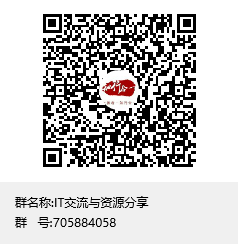
别再犹豫,一起来学习!

本网页所有视频内容由 imoviebox边看边下-网页视频下载, iurlBox网页地址收藏管理器 下载并得到。
ImovieBox网页视频下载器 下载地址: ImovieBox网页视频下载器-最新版本下载
本文章由: imapbox邮箱云存储,邮箱网盘,ImageBox 图片批量下载器,网页图片批量下载专家,网页图片批量下载器,获取到文章图片,imoviebox网页视频批量下载器,下载视频内容,为您提供.
阅读和此文章类似的: 全球云计算
 官方软件产品操作指南 (170)
官方软件产品操作指南 (170)